Come trasferire messaggi di testo su un nuovo telefono Android
"Ho appena acquistato un nuovo telefono, ma ho molti messaggi importanti sul mio vecchio smartphone, come trasferire messaggi di testo da Android ad Android".
A differenza dei file multimediali, non puoi spostare i messaggi di testo su un computer e poi migrarli su un altro dispositivo Android. Tuttavia, hai ancora diversi metodi per spostare la cronologia dei messaggi da un telefono Android a un altro. Questa guida ti mostrerà questi metodi in dettaglio.
CONTENUTO DELLA PAGINA:
Parte 1: Come trasferire messaggi di testo sul nuovo telefono tramite Google
Come trasferire il testo su un nuovo telefono con il backup di Google One
Con un backup, puoi trasferire i messaggi su un nuovo telefono tramite il tuo account Google. Attualmente, la maggior parte dei dispositivi Android ti consente di eseguire il backup degli SMS su Google One seguendo la configurazione corretta di seguito.
Passo 1. Corri il Impostazioni profilo app sul vecchio telefono Android.
Passo 2. Scegli Googlee toccare il di riserva opzione. Se non hai effettuato l'accesso al tuo account Google, tocca Gestisci il tuo account Googlee segui le istruzioni per aggiungere il tuo account.
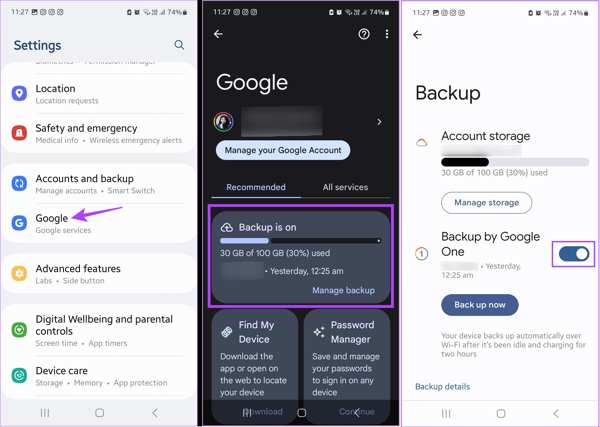
Passo 3. Attiva Backup di Google One opzione e fare clic su Eseguire il backup ora pulsante per sincronizzare i messaggi con il tuo account Google.
Passo 4. Accendi il nuovo telefono, configuralo e attivalo con lo stesso account Google. Assicurati di collegarlo a una rete Wi-Fi. Quando raggiungi il Copia app e dati schermo, toccare Avantiscegli Usa il tuo vecchio dispositivo, tocca Avanti, seleziona il backup, seleziona Messaggi e altri tipi di dati e tocca il Ripristinare pulsante.
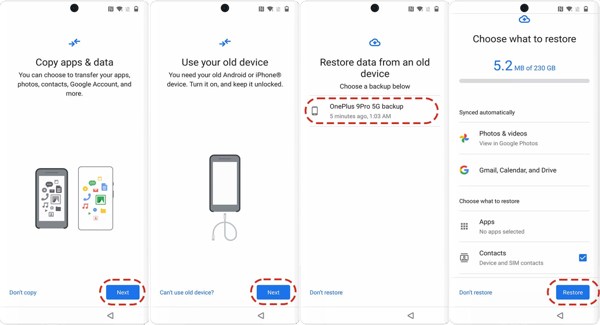
Come importare testo da Android ad Android nell'app Messaggi
Esiste un altro modo per importare messaggi di testo da Android ad Android utilizzando il tuo account Google. L'app Messaggi integrata ti consente di accedere a un account. Quindi i messaggi di backup verranno importati.
Passo 1. Aprire il Messaggi app, tocca il tuo profilo, premi il pulsante Arrow e scegli Aggiungi un altro account sul telefono di destinazione.
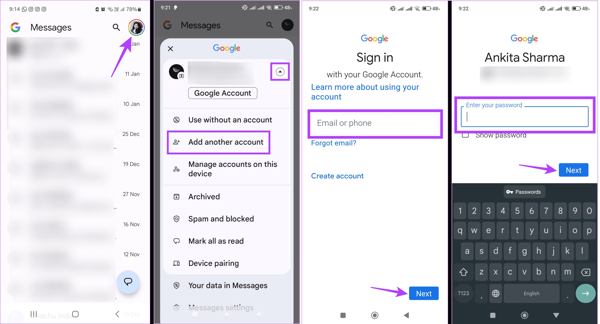
Passo 2. Inserisci l'account Google che hai utilizzato per eseguire il backup dei tuoi messaggi sul telefono di origine. Quindi inserisci la tua password e tocca Avanti.
Passo 3. Una volta completato l'accesso all'account, tocca il profilo e premi Arrow pulsante. Scegli il nuovo account e attendi che i messaggi terminino la sincronizzazione.
Parte 2: Come trasferire testo su Android tramite Quick Share
La funzione Quick Share integrata è un modo semplice per trasferire rapidamente gli SMS da Android ad Android. Questo metodo è adatto per trasferire un messaggio o alcuni messaggi. Se vuoi spostare tutti i messaggi, cerca un altro metodo. Puoi anche trasferire musica da Android ad Android con esso.
Passo 1. Abilita il Bluetooth su entrambi i dispositivi Android. Tira verso il basso dalla parte superiore dello schermo sul telefono sorgente, tocca Condividi velocee selezionare Solo contatti or Tutti. Rubinetto Fatto andare avanti.
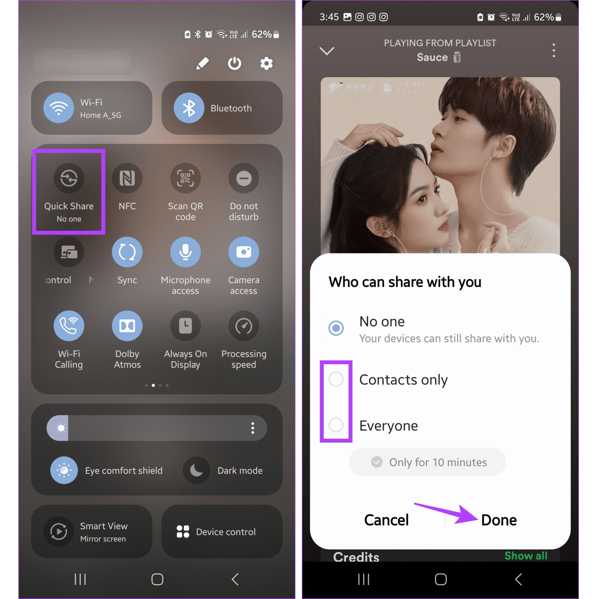
Passo 2. Trova il messaggio desiderato nell'app Messaggi e tienilo premuto per selezionarlo per intero.
Passo 3. Premere il tasto Menù pulsante con un'icona a tre punti, scegli Condividie tocca Condividi veloceQuindi seleziona il contatto del telefono di destinazione.
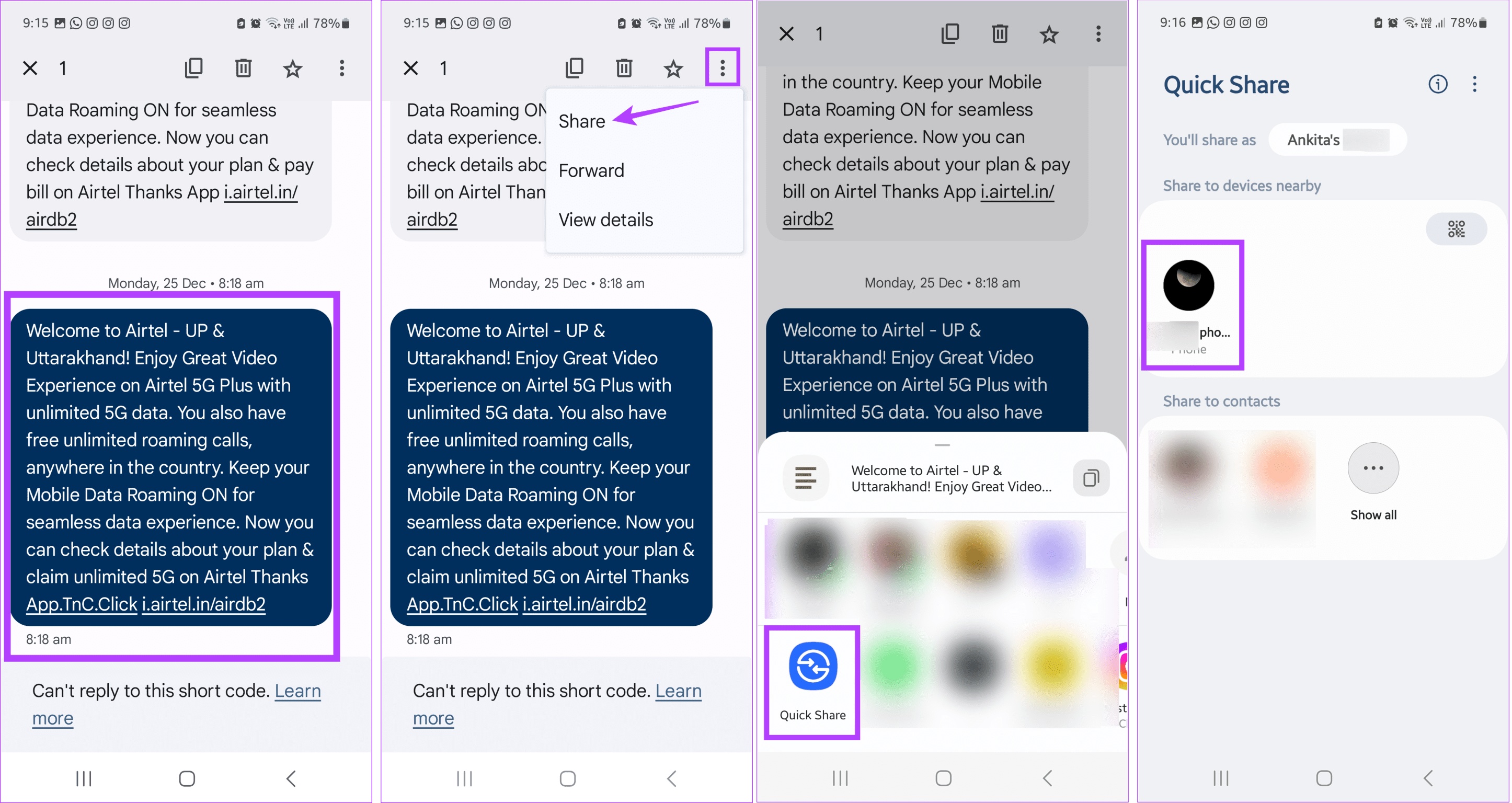
Passo 4. Accendi il telefono di destinazione, abbina il PIN e tocca Accetta sulla richiesta di Condivisione rapida. Quindi, tocca Copiae incolla il messaggio in un'altra app o conversazione.
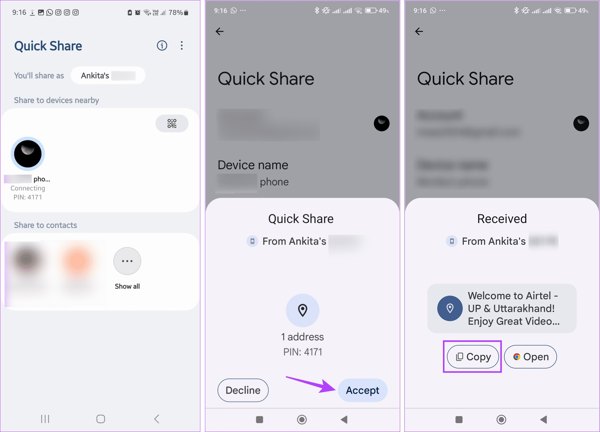
Parte 3: Come trasferire testo da Android ad Android con SMS Backup & Restore
Oltre ai backup di Google, puoi anche trasferire messaggi di testo su un nuovo telefono Android utilizzando un'app di trasferimento di terze parti, come SMS Backup & Restore. Ti consente anche di spostare tutte le chat e i messaggi tra dispositivi Android.
Passo 1. Scarica l'app su entrambi i dispositivi Android dal Play Store.
Passo 2. Aprilo sulla fonte o sul vecchio telefono e tocca Pulsante IMPOSTA UN BACKUP per avviare un backup.

Passo 3. Attiva Messaggi opzione, toccare Avanti, scegli un archivio cloud e inserisci il tuo account e la tua password. Premi il pulsante BACK UP ORA pulsante.
Passo 4. Accendi il telefono di destinazione, apri l'app e tocca RISTABILIRESe richiesto, scegliere SI.
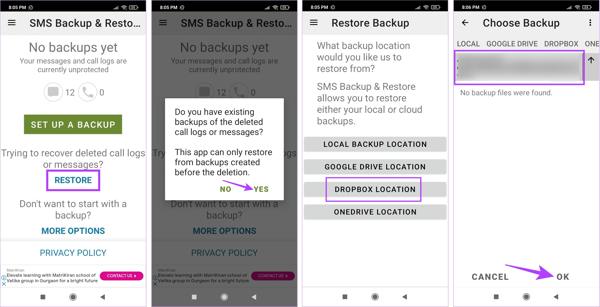
Passo 5. Scegli la posizione del backup, seleziona il backup e tocca OK. Quindi, attiva Messaggi e tocca RISTABILIRE.
Parte 4: Come trasferire testo da Android a PC
Per evitare la perdita di dati, dovresti trasferire regolarmente i messaggi di testo da Android a un computer. Da questo punto, ti consigliamo Apeaksoft MobieTrans. Semplifica il flusso di lavoro. Ciò lo rende una buona opzione per chi non è esperto di tecnologia.
- Importa SMS e allegati da Android al PC con un clic.
- Trasferisci tutti i messaggi Android o messaggi specifici sul computer.
- Supporta tutti gli allegati, inclusi video, audio, immagini, ecc.
- Visualizza in anteprima i messaggi Android per il trasferimento selettivo.
- Compatibile con un'ampia gamma di marche di telefoni Android.
Download sicuro

Come importare messaggi da Android a PC
Passo 1. Collegati al tuo telefono
Avvia il miglior software di gestione dei messaggi dopo averlo installato sul tuo PC. È disponibile su Windows 11/10/8/7/XP/Vista. Quindi, collega il tuo telefono Android al tuo PC con un cavo USB compatibile.
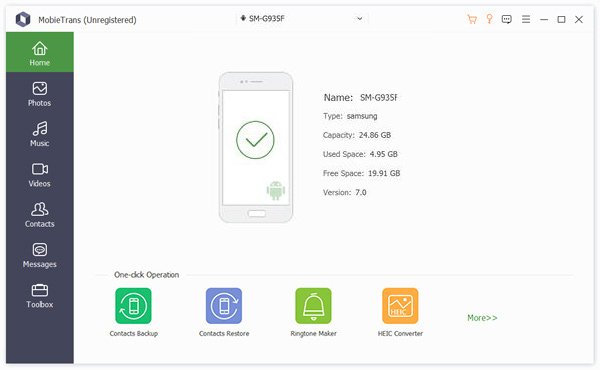
Passo 2. Anteprima dei messaggi Android
Una volta rilevato il telefono, vai su Messaggi dalla barra laterale sinistra. Qui puoi visualizzare tutta la cronologia dei messaggi sul tuo telefono. Scegli una chat e appariranno tutti i messaggi e gli allegati.
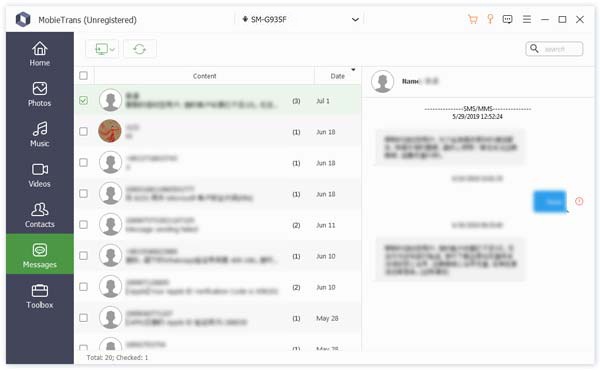
Passo 3. Importa SMS Android sul PC
Assicurati di selezionare tutti i messaggi e le chat che desideri trasferire, fai clic su PC pulsante sulla barra multifunzione in alto, scegli Esportaree scegli un formato appropriato, come File CSV, File HTML, o File TXT. Quindi, imposta una directory in cui salvare il file e conferma l'azione. Puoi anche trasferire file da Android a iPhone.
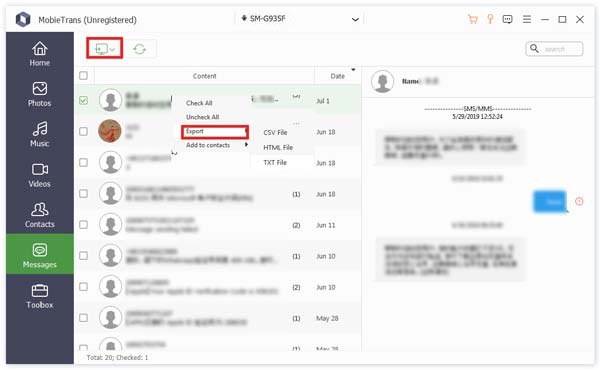
Conclusione
Questa guida ha discusso come trasferire i messaggi di testo su un nuovo telefono o da Android ad Android. L'account Google ti consente di ottenere facilmente la migrazione degli SMS, indipendentemente dal fatto che il dispositivo di destinazione sia nuovo o vecchio. Quick Share è un altro metodo rapido per la condivisione dei messaggi. Oppure puoi usare un'app di trasferimento SMS di terze parti. Se hai bisogno di eseguire il backup dei messaggi Android su un PC, Apeaksoft MobieTrans è l'opzione migliore. Altre domande? Non esitare a lasciare un messaggio sotto questo post.
Articoli Correlati
Vuoi trasferire alcuni messaggi importanti dal vecchio telefono a uno nuovo? Questo post mostra semplici modi per trasferire testi da dispositivo Android a dispositivo Android.
Questo articolo mostra come eliminare definitivamente le foto da Android. E puoi ottenere 4 modi semplici per eliminare le foto da diversi aspetti.
Trascorri qualche minuto per imparare quattro modi più semplici per mettere la musica sul tuo dispositivo Android, anche tramite cavo USB, Bluetooth, unità OTG e strumento di backup Android.
Vuoi trasferire WhatsApp da Android a iPhone ma temi di perdere dati utilizzando Sposta su iOS? Prova i seguenti metodi per evitarlo.

